Mengirim lampiran melalui email tidak pernah sesederhana mungkin. Anda berisiko terjebak dalam filter spam, pesan membutuhkan waktu lama untuk keluar dari kotak keluar, dan Anda mungkin terhalang oleh batas ukuran lampiran.
Jika pesan email Anda ditolak oleh server karena file terlalu besar, berikut adalah beberapa metode yang dapat Anda gunakan untuk memperbaikinya. Jika Anda tidak dapat memperbaikinya, kami akan menunjukkan cara yang lebih baik untuk berbagi file melalui email.
Isi
- Terkait:
-
Tentang batas ukuran lampiran email
- Dapatkan batas yang lebih besar dengan iCloud Mail Drop
-
Cara membuat lampiran email yang lebih kecil
- Kompres lampiran Anda dalam folder ZIP
- Kirim lampiran email Anda melalui beberapa pesan
-
Cara memperbaiki masalah dengan akun email Anda
- Langkah 1. Perbarui perangkat lunak operasi dan aplikasi email Anda
- Langkah 2. Hapus dan tambahkan kembali akun email Anda
- Langkah 3. Hubungi penyedia email Anda untuk bantuan lebih lanjut
-
Unggah lampiran ke cloud dan bagikan tautan
- Posting terkait:
Terkait:
- Sesuaikan opsi lampiran Mail iPhone Anda, perbaikan cepat
- Mengirim file media besar melalui aplikasi Mail? Ini tip singkatnya
- Tidak dapat mengirim email, tidak mengizinkan menyampaikan; memperbaiki
- File terlalu besar untuk dikirim melalui Mail? Bagaimana cara memperbaiki
Tentang batas ukuran lampiran email
Ada kemungkinan Anda membaca artikel ini karena Anda melihat peringatan berikut di iPhone, iPad, atau Mac Anda:
Tidak Dapat Mengirim Email
Pesan ditolak oleh server karena terlalu besar.
Ini terlihat seperti ini:
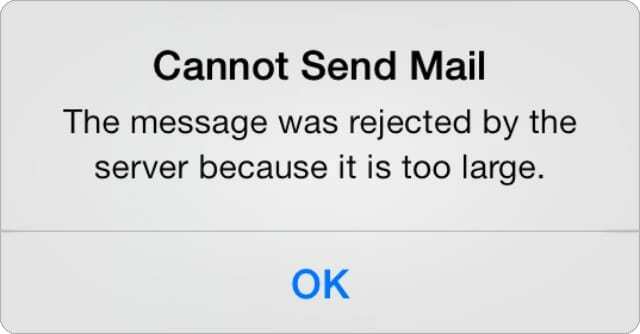
Batas ukuran lampiran menghentikan Anda mengirim pesan email besar kepada orang-orang. Biasanya, penyedia email membatasi lampiran hingga 20MB, yang merupakan banyak ruang untuk sebagian besar dokumen. Tapi itu tidak cukup untuk foto atau video yang tidak dikompresi.
Anda dapat mengaktifkan batas lampiran email yang lebih besar menggunakan Mail Drop dengan iCloud (dijelaskan di bawah), yang memungkinkan Anda mengirim hingga 5GB lampiran dengan setiap pesan.
Namun, meskipun penyedia email Anda mengizinkan lampiran yang lebih besar, penyedia layanan Internet Anda mungkin masih menerapkan batas ukuran yang lebih kecil.
Dapatkan batas yang lebih besar dengan iCloud Mail Drop
Fitur Drop Surat Apple memungkinkan untuk mengirim lampiran email hingga ukuran 5GB. Jika email Anda ditolak oleh server karena file terlalu besar, Anda mungkin dapat mengatasi batas ukuran menggunakan Mail Drop.
Yang perlu Anda lakukan hanyalah mengirim email menggunakan aplikasi Mail. Saat Anda menambahkan lampiran ke email Anda yang lebih besar dari 20 MB, Mail menanyakan apakah Anda ingin menggunakan Mail Drop untuk mengirimnya.
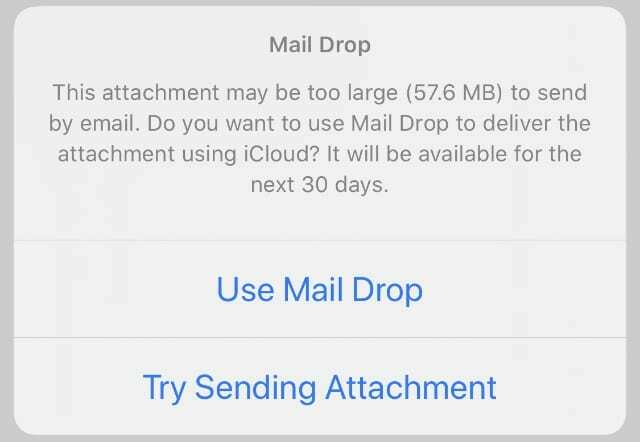
Di Mac, Anda mungkin perlu mengaktifkan fitur ini di preferensi Mail:
- Membuka Surat dan pergi ke Mail > Preferensi > Akun dari bilah menu.
- Pilih akun email Anda dari bilah sisi dan aktifkan opsi untuk Kirim lampiran besar dengan Mail Drop.
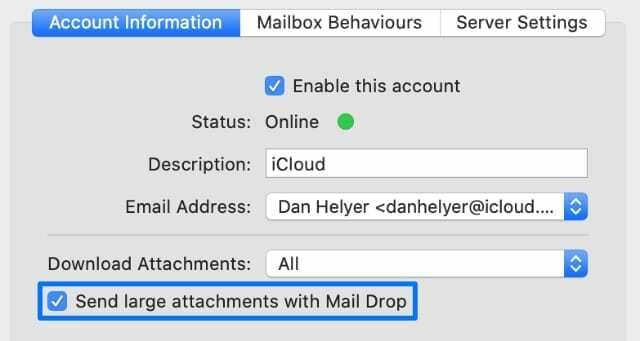
Cara membuat lampiran email yang lebih kecil
Jika email Anda masih ditolak oleh server karena file terlalu besar—yang mungkin terjadi jika Anda tidak menggunakan aplikasi Mail Apple—Anda perlu mengurangi ukuran lampiran. Cara paling sederhana untuk melakukannya adalah dengan mengompresi file atau membaginya menjadi beberapa file.
Solusi yang lebih sederhana adalah mengunggah file Anda ke sistem penyimpanan cloud dan mengirim tautan ke unggahan itu. Kami telah menjelaskan cara menggunakan metode ini di bagian bawah artikel ini.
Tetapi jika Anda tidak ingin menggunakan penyimpanan cloud, berikut cara membuat lampiran Anda lebih kecil.
Kompres lampiran Anda dalam folder ZIP
Beberapa bentuk kompresi yang berbeda tersedia untuk membuat lampiran email Anda lebih kecil. Beberapa metode mengakibatkan penurunan kualitas, tetapi format lossless lebih sulit untuk dibuka orang di ujung yang lain.
Pilihan terbaik adalah mengompres file Anda dengan membuat folder ZIP. Ini meremas lampiran Anda ke dalam satu folder, memanfaatkan kompresi lossless untuk mengurangi ukuran file. Folder ZIP sangat kompatibel dan mudah dibuka atau dibuat.
Di iPhone, iPad, atau iPod touch, temukan lampiran Anda di File aplikasi. Ketuk dan tahan file, lalu pilih untuk Kompres itu di menu pop-up. Ini membuat folder ZIP terkompresi untuk dilampirkan ke email Anda.
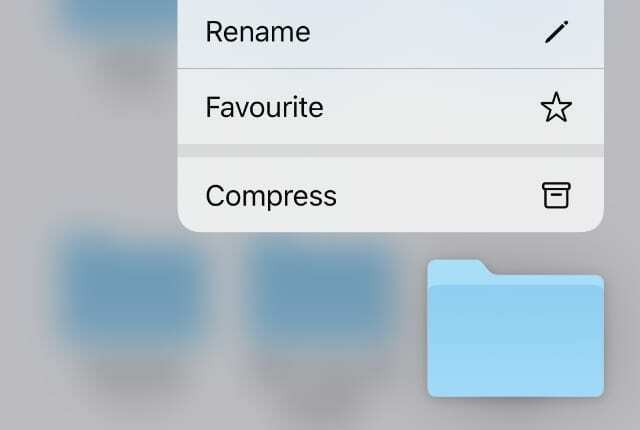
Di Mac, kontrol-klik pada file di Penemu dan memilih untuk Kompres dia.
Untuk lampiran gambar, Anda dapat mengompres gambar itu sendiri daripada membuat folder ZIP. Ini biasanya menghasilkan ukuran file yang lebih kecil tetapi kehilangan kualitas gambar. Anda perlu menggunakan aplikasi kompresi gambar pihak ketiga untuk ini.
Kirim lampiran email Anda melalui beberapa pesan
Jika Anda perlu mengirim banyak file melalui email, mungkin akan lebih mudah untuk mengirimnya sebagai beberapa email terpisah. Dengan begitu, kecil kemungkinan satu email akan ditolak oleh server karena filenya terlalu besar.
Untuk melakukannya, cukup pilih satu lampiran email dalam satu waktu. Kemudian buat email baru untuk lampiran lainnya.
Jika satu file terlalu besar untuk dikirim, coba kompres atau temukan cara untuk membaginya menjadi beberapa file. Itu mungkin berarti memotong video menjadi dua, memisahkan isi folder, atau menggunakan encoder RAR untuk membagi file menjadi beberapa bagian.
Cara memperbaiki masalah dengan akun email Anda
Ada kemungkinan Anda tidak dapat mengirim lampiran email karena masalah lain dengan akun Anda. Ini mungkin berkisar dari bug perangkat lunak hingga informasi yang hilang dalam pengaturan. Ikuti langkah pemecahan masalah sederhana di bawah ini untuk memperbaiki masalah akun email umum di iPhone, iPad, atau Mac Anda.
Langkah 1. Perbarui perangkat lunak operasi dan aplikasi email Anda
Anda perlu memperbarui perangkat Anda ke rilis perangkat lunak terbaru untuk menghindari bug perangkat lunak. Jika Anda belum memperbarui dalam beberapa saat, periksa pembaruan baru sekarang. Pastikan untuk memeriksa pembaruan iOS, iPadOS, atau macOS serta pembaruan untuk aplikasi email khusus Anda.
Di iPhone, iPad, atau iPod touch, buka Pengaturan > Umum > Pembaruan Perangkat Lunak untuk mencari pembaruan iOS atau iPadOS baru. Buka Toko aplikasi dan ketuk ikon akun di pojok kanan atas untuk memeriksa pembaruan aplikasi.

Di Mac, buka apel menu dan pergi ke Preferensi Sistem > Pembaruan Perangkat Lunak untuk mencari pembaruan macOS. Buka Toko aplikasi dan klik Pembaruan di bilah sisi untuk memeriksa pembaruan aplikasi.
Langkah 2. Hapus dan tambahkan kembali akun email Anda
Aplikasi email Anda tidak dapat mengirim pesan—dengan atau tanpa lampiran—jika detail SMTP salah. Detail ini termasuk nama host, nama pengguna, kata sandi, dan nama server untuk akun email Anda.
Cara paling sederhana untuk memperbaiki informasi SMTP Anda adalah dengan menghapus akun email Anda dari perangkat Anda, lalu menambahkannya lagi. Pastikan Anda tidak pergi kehilangan email Anda dengan menghapus akun sebelum melangkah lebih jauh.
Di iPhone, iPad, atau iPod touch, buka Pengaturan > Kata Sandi & Akun. Pilih akun email Anda dan ketuk Hapus akun untuk menghapusnya. Lalu pergi ke Menambahkan akun untuk menambahkannya lagi. Untuk menghapus akun email iCloud Anda, buka Pengaturan > [Nama Anda] > Keluar.
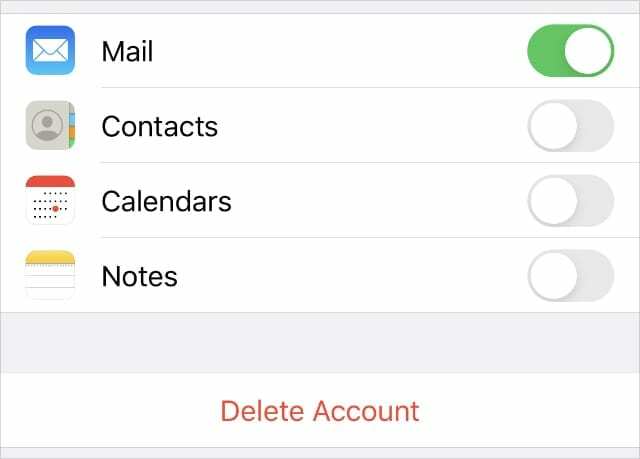
Di Mac, buka Preferensi Sistem > Akun Internet. Pilih akun email Anda di bilah sisi, lalu gunakan minus (–) untuk menghapusnya. Menggunakan Menambahkan (+) untuk menambahkan akun email Anda lagi.
Langkah 3. Hubungi penyedia email Anda untuk bantuan lebih lanjut
Jika email Anda masih ditolak oleh server karena file yang dilampirkan terlalu besar, hubungi penyedia email Anda untuk bantuan lebih lanjut. Mereka dapat menyarankan langkah pemecahan masalah lain untuk diikuti.
Jika penyedia email Anda memberi tahu Anda mengapa iPhone atau Mac Anda tidak dapat mengirim email, beri tahu kami di komentar.
Daripada mengirim lampiran email, Anda selalu dapat memilih untuk berbagi file menggunakan layanan penyimpanan cloud. Sebenarnya, ini mungkin cara termudah untuk berbagi file besar.
Unggah lampiran ke cloud dan bagikan tautan
Banyak layanan penyimpanan cloud populer telah muncul dalam beberapa tahun terakhir: iCloud Drive, Google Drive, OneDrive, Dropbox, dan banyak lagi. Masing-masing layanan ini memungkinkan Anda berbagi file dengan orang lain dengan lebih mudah daripada mengirim lampiran melalui email.
Yang perlu Anda lakukan adalah mengunggah lampiran Anda ke layanan penyimpanan cloud pilihan Anda, lalu membagikan tautan ke file itu dalam email. Lokasi yang tepat dari tautan berbagi ini bervariasi dari satu layanan ke layanan lainnya, tetapi biasanya mudah ditemukan dari penyimpanan cloud Anda.
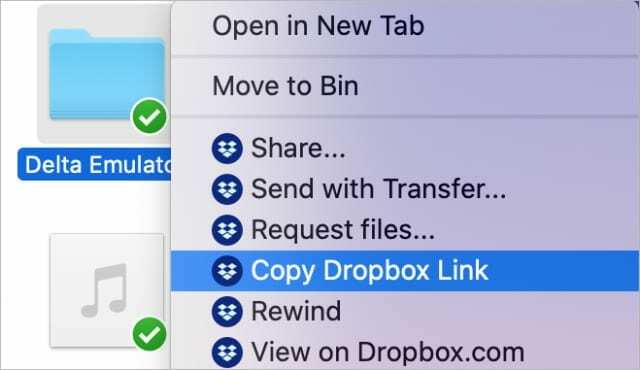
Mengirim tautan—bukan lampiran—membuat email Anda tetap berbasis teks, yang membuatnya lebih cepat untuk dikirim dan jauh lebih kecil kemungkinannya untuk terjebak dalam filter spam.
Dengan macOS Catalina dan iOS 13, Anda bahkan dapat bagikan folder iCloud Drive menggunakan Pesan, AirDrop, dan app lainnya. Dengan begitu, Anda tidak perlu menggunakan email sama sekali untuk berbagi file.

Dan menulis tutorial dan panduan pemecahan masalah untuk membantu orang memanfaatkan teknologi mereka sebaik mungkin. Sebelum menjadi penulis, ia memperoleh gelar BSc di bidang Teknologi Suara, mengawasi perbaikan di Apple Store, dan bahkan mengajar bahasa Inggris di Cina.